处理CPU超频引起的电脑故障的步骤
处理CPU超频引起的电脑故障的步骤
CPU超频可以提高电脑的性能,但会降低系统的稳定性和CPU的使用寿命。不合理的超频可能引起一系列的故障。
一、因为CPU引发的故障
一般很容易判断,可通过以下几个方面进行分析。
1、加电后按开机键,系统没有任务反应,主机指示灯不亮。

2、电脑频繁死机,就算在操作DOS系统或CMOS时,也会出现死机的情况,在检查其他硬件没有问题后,可以大致判断是CPU引起的故障

3、电脑开机后自动断电,开机后不断重启或者使用短暂的时间就会出现连续重启的现象。

4、电脑整体性能下降,运行一些时间后出现频繁死机,蓝屏故障。
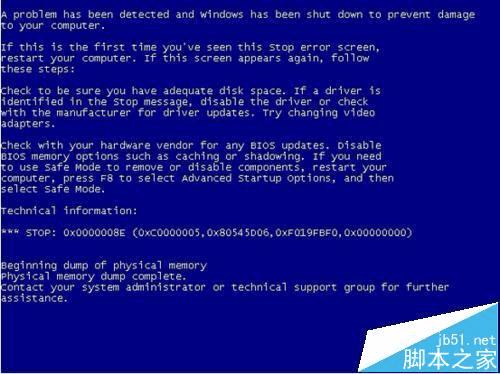
二、CPU超频后提示访问注册表出错
在进行CPU超频设置后,重新启动系统,打开访问注册表出错的对话框,重启多次故障依然存在。解决方案:该故障可能是病毒感染或CPU超频不合理引起的,应先检查系统是否感染病毒,然后分析是否因为CPU超频引起的故障
1、选择安全模式启动电脑,如果启动后没有打开访问注册表的对话框,提示重新启动电脑,则可在该模式下进行病毒杀毒。
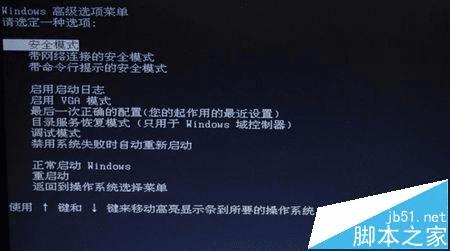
2、如果安全模式不能杀毒,可以使用启动盘启动电脑,以最新的杀毒软件对电脑中的磁盘文件进行杀毒。
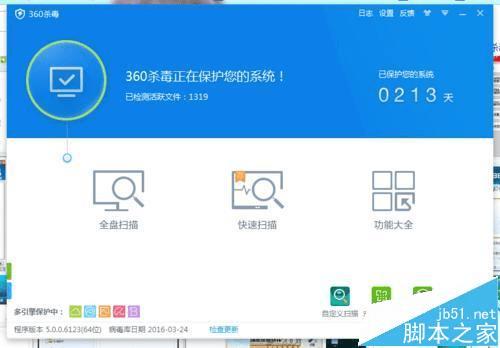
3、杀毒完成之后,重启电脑,按F8键在启动菜单中选择“最后一次正确的配置”选项启动电脑,以恢复注册表。

4、如果发现故障依然存在,说是CPU超频引起的故障,应在BIOS设置程序中恢复CPU的频率,可直接恢复最优化的电脑配置。
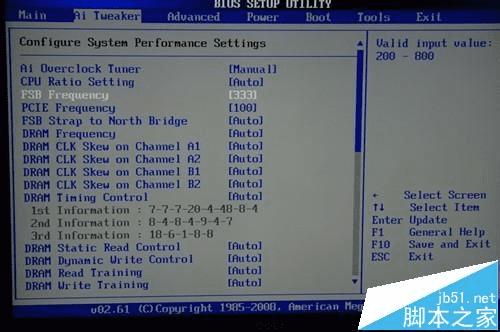
三、CPU超频后电脑没有声音
在进行CPU超频设置后,重新启动电脑系统,可以正常运行,但是没有声音。解决方案:此故障可能是声卡或CPu超频不合理引起的,应该先检查声卡间否出现故障了,若声卡无故障,再判断是否是CPU超频的原因。
1、打开“设备管理器”窗口,检测声卡驱动是否安装正常。右击“计算机”图标“管理”命令,在窗口中选择“设备管理器”选项进行查看。

2、如果有几个声卡设备,查看有没有冲突,有冲突则禁用其中一个声卡设备。如果没有在BIOS设备程序中重新设置超频恢复BIOS设置
